컴퓨터 이럴땐 이렇게
컴퓨터 짱 되기 
|
인터넷 접속시 그림파일이 표시되지 않을 때 |
|
|
- 웹 서핑을 하다가 보면 특정 사이트에서 일부 그림 파일이나 페이지 자체가 표시 안 되는 경우
가 있는 데, 사이트에서 그림 파일이나 주소가 한글로 지정된 것을 읽어들이지 못해 생기는 문
제입니다. 이것을 해결하려면 사용자의 인터넷 옵션을 수정해야 합니다. 익스플로러를 실행한
다음 '도구 의 인터넷 옵션'에서 '고급'텝을 선택합니다.그런 다음 메뉴에서 '도구'를 선택합니
다.설정부분을 쭉 아래로 살펴보면 'URL 항상 UTF-8로 보냄'이란 항목이 있는 데 이 부분의 체
크를 해제하고 '확인 ' 버튼을 누릅니다. |
|
제어판에 전화 접속 네트워킹이 생기지 않을 때 |
|
|
- 전화접속 어댑터를 설치한다고 전화 접속 네트워킹이 생기는 것이 아닙니다.인터넷을 쓰기 위
해서는 '전화 접속 네트워킹'이 '전화 접속 어댑터'보다 먼저 설치되어야 합니다. '전화 접속 네
트워킹'을 설치하는 방법은 먼저 '제어판의 프로그램 추가/삭제'를 선택합니다.그리고 'window
s 설치'를 선택하면 설치할 수 있는 프로그램의 목록이 나옵니다. 이들 중에서 '통신'을 선택하
고 '자세히(D)....'를 누릅니다. 그 다음 새로 생긴 목록 가운데 '전화 접속 네트워킹을 선택하고
'확인'을 누릅니다.이제 윈도 98설치 디스크를 CD-ROM 드라이브를 넣고 '확인을 누르면 '전화
접속 네트워킹'이 설치 됩니다. |
|
게시물 작성시 IP 주소를 숨기고 싶을 때 |
|
|
- 일부 게시판에서는 욕설이나 남을 비방하는 글을 쓰지 못하게 하기 위해 게시물 등록자의 IP주
소를 화면에 나타나게 합니다.유동 IP를 사용해 서비스를 이용하는 사람들은 큰 위험이 없겠지
만 고정 IP를 사용하는 경우라면 공개된 IP가 해캉에 이용될 수 있습니다. 이를 방지하는 가자
간단한 방법은 프록시 서버를 사용하는 것입니다.프록시 서버를 사용하게 되면 IP가 나오는 부
분에 프록시 서버의 주소가 나오게 됩니다.이를 사용하려면 익스플로러를 실행한 다음 '도구의
인터넷 옵션'을 실행한 뒤 '연결' 탭을 선택합니다.화면 아래 '랜 설정 ' 버튼 클릭한 다음 창이
열리면 '프록시 서버 사용'에 체크하고, ISP 업체의 프록시 서버 주소를 활성화된 '주소'항목에
입력합니다.'확인'버튼을 눌러 게시물을 작성하면 해당 ISP 업체의 주소가 나옵니다.하지만
프록시 서버를 사용하게 되면 속도가 느려지거나 접근을 못하는 사이트가 생길 수도 있으니 게
시물을 작성할 때만 설정해서 사용하는 것이 좋습니다. |
|
클릭 링크된 부분의 색이 변하지 않게 하려면 |
|
|
- 웹 브라우저에서 링크들을 클릭한 뒤 제어판의 인테넷 옵션을 열면 '일반'탭의 맨 밑에 '색'버
튼이 있습니다.이 버튼에서 링크 부분에 있는 '열어본 링크'의 색을 '열어 보지 않은 링크'의
색과 같은 색으로 변경하면 됩니다. |
|
아웃룩 익스프레스에서 메일을 읽지 않고 삭제하는 법 |
|
|
- 바이러스 감염이 의심되는 메일을 읽지 않고 삭제하려면 메시지 규칙을 만들어 줘야 합니다.
아웃룩 익스프레스를 실행한 다음 '도구의 메시지 규칙에서 메일'을 선택해 '새 메일 규칙'창을
엽니다.'1.규칙의 조건 선택'에서 '제목 난에 특정 단어 포함' 에 체크를 합니다.'2.규칙의 동작 선택'에서 '삭제'를 선택한 다음 '3. 규칙 설명에서 파란색으로 밑줄 그어진 '특정 단어 포함'을
선택해 삭제하려고 하는 메시지 제목의 단어를 입력한 후 '추가'를 느릅니다.그런 다음 '확인' 버튼을 눌러 원래의 메시지 규칙 창으로 돌아가 '지금 적용' 버튼을 눌러 '지금 메일 규칙 적용' 창을 엽니다.적용할 규칙과 폴더를 선택한 후 '확인'을 누르면 지정 폴더에 메시지 규칙이 적용
되면서 메일을 '지운 편지함'으로 이동시켜 줍니다. ' 지운 편지함'에 마우스 커서를 위치시키
고 마우스 오른쪽 버튼을 눌러 팝업 메뉴를 띄워 후에 '지운 편지함 폴더 지우기'를 선택하면
받은 메일을 읽지 않고 지울 수 있습니다. |
|
네트워크 로그온을 자동으로 설정할 때 |
|
|
- 트윅 UI를 사용하면 네트워크 로그온시에 자동으로 진행시킬 수 있습니다.우선 '제어판'에서
트윅 UI가 설치되어 있는 지 확인 한다.만약 없으면 윈도 98 CD를 넣고 탐색기에서 'TOOLS/
RESKIT/POWERTOY의 'TWEAKUI.INF' 파일을 마우스 오른쪽 버튼으로 클릭한 다음 팝업 메뉴
에서 '설치'를 선택하면 '트윅 UI'가 설치됩니다.그런 다음 다시 '제어판'에서 트윅 UI를 실행한
뒤 '네트워크' 탭을 선택한다.'시스템 시돋시 자동으로 로그온'에 체크하고 사용자 이름괴 암호
를 입력한 후 '확인' 버튼을 누릅니다.이제 시스템을 재시작하면 로그온이 자동으로 진행됩니
다.만약,사용자 이름이 한글로 되어 있으면 자동 로그온이 되지 않는다. |

윈도우 설치 도중에 발생하는 오류
|
특정 주변기기의 드라이버 오류 |
|
|
- 윈도우가 설치되지 않은 이유는 여러 원인에서 비롯된다.가장 일반적인 경우는 메인보드나 특
정 부품의 호환성 문제에서 비롯되는 경우가 많다.윈도우는 Play&Play를 지원하기 때문에 설치
되면서 드라이버를 자동으로 설치해주는 데 특정 주변기기의 드라이버가 제대로 설치되지 않을
때 윈도우 설치가 정상적으로 이루어지지 않는 것이다.그러므로 윈도우가 설치되지 않을 때 가
장 먼저해야할 것은 그래픽카드, CPU,램만 남겨둔채 모든 주변기기를 제거하는 것이다.
그리고 윈도우 설치가 정상적으로 이루어지는지 확인해야 한다.윈도우가 제대로 설치된 후에는
주변기기를 하나씩 설치하면서 윈도우가 제대로 실행되는지 확인하면 된다. |
|
CMOS SETUP의 바이러스 활성화 체크 |
|
|
- CMOS SETUP에서 바이러스 체크 부분이 설정되어 있는지 확인한다.바이러스 체크 부분이 활
성화되어 있으면 하드디스크의 부트 영역에 시스템 파일을 기록할 수 없어 윈도우가 정상적으
로 설치되지 못한다.이 항목은 CMOS SETUP의 CHIPSET FEATURES SETUP의 VIRUS WARNI
NG부분을 DISABLED로 설정하면 된다. |
|
캐시의 이상 |
|
|
- CMOS SETUP에서 CACHE 항목의 설정값을 DISABLED로 설정한다.이것은 CPU나 램의 캐시
부분 이상으로 윈도우 설치가 정상적으로 이루어지지 않거나 윈도우 사용에 에러가 발생하는
경우가 있으므로 ,CACHE를 사용하지 않도록 해서 테스트 해보기 위함이다.하지만 CACHE 항
목을 DISABLED로 설정하였기에 전체적인 시스템 속도는 느려지게 된다. 이제 윈도우 설치를
마친 후 CACHE 항목을 하나씩 ENABLE로 바꾸어가면서 어떤 부분에 문제가 있는 지 확인을 해
야 한다.만일 특정한 캐시를 ENABLE 하였을 때 윈도우가 다운된다면 그 캐시와 관련된 주변기
기(CPU나 램)에 문제가 있는 것이므로 그 주변기기를 A/S 받아야 한다. |
|
파티션 설정에 문제 |
|
|
- 파티션 정보가 기록된 부트 섹터에 오류가 있어 발생하는 문제이다.기존의 파티션을 제거한 후
에 재설정해야 한다.참고로 윈도우 95의 경우에는 FAT32를 인식하지 못하므로 반드시 윈도우
95에서 제공한는 FDISK.EXE 파일을 이용해 FAT16으로 파티션을 설정해야 한다.윈도우98에서
제공되는 FDISK를 이용할 경우 FAT32를 사용할 것인지 묻는 메시지가 나타날 때 N을 선택하면
된다. 부트섹터 오류는 부트 바이러스로 인해서 발생하기도 하므로 바이러스 검사는 필수이다. |
|
하드웨어적인 문제 |
|
|
- CPU 오버클러킹이나 메인보드 , 그래픽카드등의 호환성 문제로 발생한다.이러한 경우에는 그
래픽카드를 교체해보거나 다른 메인보드를 이용해 테스트해야 한다.또 하드디스크와 다른 주변
기기와의 매칭이 불안정해서 발생하기도 한다.두 대 이상의 하드 디스크가 장착되어 있다면 하
드 디스크를 교체하거나 연결방식을 다르게 해야한다. |

하드디스크로 부팅이 되지 않는 문제
|
플로피디스크로 부팅 |
|
|
- 우선 부팅 가능한 플로피디스크를 A 드라이브에 삽입한 후 부팅이 가능한지 확인해야 한다.디
스켓으로 부팅이 가능하다면 대체로 하드디스크 자체의 문제이다.하지만 플로피디스크로도 부
팅이 되지 않는다면 메인보드나 다른 주변기기와의 충돌로인한 것이므로 하드웨어 부분을 확인
해야한다.이런 경우는 원인이 다양하다.파워 서플라이의 전력 부족이 원인일 수도 있고 특정 주
변기기 자체의 고장, 인터럽트 충돌등 원인이 다양하다. |
|
시스템 파일의 복구 |
|
|
- 디스크로 부팅이 되기 위해서는 시스템 파일이 부트섹터에 기록이 되어 잇어야 한다.만일 시스
템 파일이 부트섹터에 기록이 되어 있어야 한다.만일 시스템 파일에 오류가 발생하면 부팅이 되
지 않는다. 이러한 경우에는 부팅 디스켓을 이용해 부팅한 후 시스템 파일을 복구해야한다.보구
방법은 'SYS.COM'이라는 파일을 이용한다.주의할 것은 이 파일의 버전이 반드시 현재 하드디
스크에 설치된 운영체제와 동일해야 한다는 것이다.즉 윈도우 98이 하드디스크에 설치되어 있
다면 윈도우 98의 'C:\WINDOWS\COMMAND'디렉토리에 있는 'SYS C:'라는 명령을 이용해 간
단히 시스템 파일을 복구할 수 있다. |
|
디스크 검사 |
|
|
- 시스템 파일 오류 외에 하드디스크의 논리적 오류로 인해 부팅이 정상적으로 진행되지 않는 경
우도 있다. 이때는 부팅 디스켓을 이용해 부팅한 후 역시 윈도우에서 제공한는 도스용 디스크
검사 유틸리티인 'SCANDISK.EXE'를 이용하도록 한다. 'SCANDISK C: '를 이용하면 하드디스크
의 오류를 수정할 수 있다. |
|
CMOS SETUP의 확인 |
|
|
- CMOS SETUP에서 하드디스크가 정상적으로 세팅이 되었는지 확인하도록 한다. 'IDE HDD AUT
O DETECTION;을 이용해 하드디스크를 자동으로 검색하도록 한다.이때 정상적으로 하드디스크
를 찾게 되면 하드디스크 타입을 반드시 'LBA'로 선택해야 한다.현재 나오는 대부분의 하드디스
크는 'LBA모드'를 지원하기 때문에 바이오스에서 LBD모드를 설정해줘야 한다.정상적으로 세팅
한 후 'SAVE AND EXIT'를 선택해서 기록한 내용을 저장하고 재부팅하도록 한다. |
|
부트 레코드의 손상 |
|
|
- 마스터 부트 레코드의 손상으로 인하여 파티션 영역이 깨져 부팅이 되지 않을 수 있다. 이부분
은 부팅 디스켓으로 부팅한 후에 'FDISK/MBR'명령을 이용하면 손쉽게 복구가 가능하다 파티션
오류에 인해 윈도우 설치가 정상적으로 이루어지지 않기도 한다. |
|
부트 바이러스의 의심 |
|
|
- 부트 바이러스로 인해 하드디스크로 부팅이 되지 않을 때는 바니러스를 치료해야한다. 백시 프
로그램을 이용하면 손쉽게 치료가 가능하므로 부팅 디스켓을 이용해 바이러스를 치료하면 된다
만일 바이러스가 제대로 치료되지 않을 때는 'FDISK/MBR'명령으로 부트 레코드를 복구한 후 기
존의 파티션을 제거하고 다시 설정을 해야 한다. 물론 이렇게 할 경우 기존의 자료를 모두잃게
된다. |
|
케이블과 점퍼 확인 |
|
|
- 하드디스크의인식 문제의 마지막 해결책은 하드웨어적인 것으로 하드디스크에 연결된 케이블
이나 점퍼 설정을 확인하는 것이다.EIDE주변기기를 연결할 때는 EIDE 케이블의 빨간색 선이 하
드디스크의 1번 핀과 일치하도록 한다.물론 메인보드의 EIDE 커넥터도 1번 핀이 빨간색 선과 일
치하도록 한다.물론 커넥터에 케이블이 확실하게 연결되었는 지도 확인해야 한다.또 EIDE 케이
블은 가운데와 맨끝에 커넥터가 있다.가운데 연결하면 SLAVE가 되고 끝에 연결하면 MASTERR
가 된다.그러므로 연결하는 장소에 따라 점퍼 설정을 제대로 지정해야 한다. |

모니터 화면에 아무 내용도 나타나지 않는 경우
|
슬롯에 카드가 제대로 꽂혀있는 지 확인 |
|
|
- 조립을 할 때 가장 많이 실수하는 것 중 하나가 슬롯에 카드를 제대로 꽂지 않는 것이다.제대로
꽂았다고 생각하도라도 케이스와 메인보드가 제대로 조립니 되지 않은 경우에는 쉽게 슬롯에서 카드가 빠지게 된다. 또 컴퓨터를 장기간 사용하게 되면 진동 등으로 인해 케이블이나 카드 등
이 헐거워진다.그러므로 가장 먼저 슬롯에 카드가 제대로 꽂혀 있는 지 CPU,램 등이 제대로 꽂
혀 있는 지 확인하도록 한다. |
|
오버클러킹으로 인한 문제 |
|
|
- 본래 오버클러킹을 하면 부팅 도중 멈추거나 윈도우를 사용하는 도중에 문제가 발생한다.그러
므로 혹시 CPU 오버클러킹을 한 경험이 없나 생각하고 그렇다면 원산복구하도록 한다.참고로
리마킹 CPU로 인하여 본의 아니게 오버클러킹 피해를 보는 경우도 있다. |
|
파워 서플라이의 고장 |
|
|
- 파워 서플라이는 각 부품에 전력을 공급하는 장치인데 물론 파워 서플라이가 아예 고장나면 컴
퓨터에 전력이 공급되지 않으므로 부팅이 되지 않을 것이다.케이스 뒤에 있는 파워 서플라이의
팬이 돌아가는지 확인하고 케이스 내의 쿨링 팬과 CPU쿨링 팬등도 제대로 동작하는지 확인한
다. |
|
주변기기의 호환성문제 |
|
|
- 그래픽카드의 메인보드 또는 기타 장치와의 충돌로 인해 작동하지 않는 경우도 있다.기타 장치
를 하나씩 제거해가면서 문제를 해결한다. |
|
케이스와의 접지 |
|
|
- 케이스와 메인보드가 서로 접지되어 쇼트로 인한 문제이다.메인보드를 케이스에서 떼어낸 후
메인보드와 케이스 사이에 종이 등과 같은 절연체를 넣어야 한다.이 문제는 사실 메인보드를 케
이스에서 떼어내는 번거로운 작업을 하지 않는 이상 체크하기 어렵다. |

하드디스크의 데이터 에러
|
스캔 디스크를 이용한 에러 치유 |
|
|
- 프로그램의 실행 속도가 느려졌거나 하드디스크에 기록된 데이터 파일이 자주 깨진다면 하드
디스크의 논리적 오류를 확인해야 한다.이러한 경우 시작 버튼을 누른 후 '프로그램-보조프로
그램-시스템도구에 있는 '디스크 검사'라는 유틸리티를 이용하면 오류를 치유할 수 있다.
OPTION
/ALL : 모든 지역의 드라이브를 검사하고 복구
/AUTOPIX : 프롬프트 없이 손상 부분을 고침
/CHECKONLY : 드라이브를 검사하지만 손상을 복구하지 않음
/CUSTOM : SCANDISK.INI의 설정에 따라 SCANDISK를 구성하여 실행
/NOSAVE : / AUTOFIX를 지정할 때 손상된 클러스터를 파일로 저장하지 않고 삭제
/NOSUMMARY : / CHECKONLY나 / AUTOFIX를 지정할 때 SCANDISK가 요약화면에서 중지 되
지 않도록 설정
/SURFACE : 다른 검사를 마친 후 표면검사 수행
/MONO : 흑백 디스플레이에서 사용할 수 있도록 SCANDISK를 설정 |
|
배드섹터로 인한 하드디스크 A/S |
|
|
- 하드디스크는 소모품으로 오래 사용하거나 충격을 주면 물리적으로 고장이 발생할 수 있다.이
때는 하드디스크 드라이브 표면 검사를 해야 한다.배드섹터가 발생하였다면 가능하면 A/S를 받
거나 새로운 하드디스크를 구입하는 것이 좋다.물리적인 에러는 다시 재발할 확률이 높기 때문
이다. |
|
하드 디스크의 매칭 문제 |
|
|
- 두 대 이상의 하드디스크를 사용할 경우 CMOS SETUP에서 제대로 인식이 되었는데 다른 하드
디스크로 파일 복사 작업을 할 때 도중에 멈추거나 속도가 느려지는 것은 하드디스크가 서로 매
칭되지 않아서이다. 이런 경우에는 연결 케이블을 여러 가지 방법으로 다르게 하면서 테스트해
야 한다. 이렇게 해도 되지 않을 경우에는 어쩔 수 없이 다른 하드디스크를 사용해야 한다.가능
하면 같은 제조업체의 하드 디스크를 사용하는 것이 좋다. |

복구되지 않은 휴지통의 파일들
|
휴지통의 옵션 설정 |
|
|
- 휴지통을 마우스 오른쪽 버튼으로 클릭한 후 등록정보를 선택하면 휴지통의 환경 설정을 할 수
있는 메뉴가 나타난다.이곳에서 파일을 휴지통에 버리지 않고 삭제할 때 즉시 제거에 체크가 되
어 있으면 파일이 휴지통에 남지 않구 바로 지워진다. |
|
하드디스크의 설정 |
|
|
- 제어판의시스템을 더블클릭한 후 장치관리자를 선택한다. 그리고 디스크 드라이브를 더블클릭
하고 하드디스크를 선택한다.설정을 클릭한 후 리무버블에 체크가 되어 있는지 확인한다.이 항
목에 체크가 되어 있지 않아야만 한다.하드디스크 설정이 이동식(리무버블)으로 설정되어 있으
면 휴지통을 정상적으로 사용할 수 없다. 이것은 ZIP, LS-120등과 같은 이동식 저장매체에 사용
하는 것이다. |

드라이버의 오류로 인한 시스템 에러
|
메인보드의 드라이버 오류 |
|
|
- 메인보드 역시 드라이버를 사용한다.메인보드의 드라이버가 잘못 설정되면 시스템의 성능이 느려지거나 부팅이 되지 않는 등의 심각한 문제가 발생한다.특히 윈도우 95를 운영체제로 사
용하는 컴퓨터의 경우에는 TX나 LX,BX등의 칩셋을 사용하는메인보트 충돌등 원인이 다양하
다 |
|
MS-DOS 호환성 모드로 시스템 성능 저하 |
|
|
- CD-ROM이 인식되지 않거나 시스템 성능이 느려진 경우에는 우선 제어판의 시스템에서 성
능을 클릭한다. 그리고 각 드라이브가 MS-DOS 호환성 모드 에러가 발생한 경우에는 하드디
스크 컨트롤러 드라이버 오류로 발생하는 에러이다. 이때는 백신 프로그램으로 바이러스를
검색하고 하드디스크의 파티션을 재설정하고 윈도우를 재설치하는 등의 작업으로 해결이 가
능하다. |
|
그래픽 드라이버의 오류로 인한 문제 |
|
|
- 그래픽 드라이버의 오류로 발생하는 문제는 그 증상이 광범위하다.윈도우의 화면 출력 속도
가 느려지거나 화면이 멈추거나 다운되는 것도 그래픽 드라이버 문제로 인한 것이다. 즉 그
래픽카드와 드라이버가 서로 호환이 되지 않을 경우 이러한 문제가 발생한다.이 드라이버를
잘못 설정하면 그래픽카드가 지원하는 화면의 해상도나 색상수를 제대로 지원할 수 없게 된
다.이때는 기존의 그래픽 드라이버를 제거한 후 다시 호환되는 그래픽 드라이버로 재설치해
야 한다. |

모뎀의 인식 에러
|
모뎀과 시리얼 포트의 충돌 |
|
|
- 모뎀이 사용하는 포트는 메인보드의 CMOS SETUP에서 설정한 값을 DISABLED로 해야 한다.
모뎀이 사용하는 포트가 메인보드에서도 함께 사용하게 되면 모뎀이 정상적으로 인식되지 못
할 뿐 아니라 시스템에 따라 부팅이 정상적으로 이루어지지 않는 경우도 있기 때문이다. |
|
드라이버의 설치 오류 |
|
|
- 일반적으로 모뎀은 설치 후 윈도우를 부팅하면 자동으로 드라이버를 인식하게 된다.만일 드
라이버가 제대로 설치되지 않은 경우에는 제어판의 모뎀을 이용해 직접 수동으로 모뎀 드라
이버를 설치해줘애 한다.그런데 모뎀 드라이버가 정상적으로 설치되지 않을 대는 포트 때문
인 것이다.이것은 모든 시스템에서 그런 것은 아니고 윈도우의 버그로 인한 것이니,만일 모뎀
이 정상적으로 설치되지 않을 때는 다음을 확인하도록 한다.모뎀이 COM3을 사용한다면 제어
판의 시스템-장치 관리자를 선택하였을 때 나타난 포트 항목에 COM3이 설치되어 있어야 한
다. |
|
모뎀과 그래픽카드의 충돌 |
|
|
- 드문 경우이긴 한데 모뎀과 그래픽카드가 충돌하는 경우도 있다.특정 모뎀과 그래픽카드의
메모리 등의 충돌로 인하여 발생하는 것으로 이때는 그래픽카드나 모뎀을 다른 것으로 교체
해서 테스트하면 쉽게 확인이 가능하다. |
|
전기 충격에 의한 모뎀 고장 |
|
|
- 모뎀의 자체 고장은 모뎀을 다른 컴퓨터에 설치한 후에 모뎀을 정상적으로 인식하는 지 확인
해 보면 쉽게 판단할 수 있다.만일 정상적으로 인식되지 않으면 모뎀 자체의 고장이다.이때는 모뎀을 A/S를 받아야 한다.모뎀은 특히 번개나 전기 충격에 의해 쉽게 고장나는 경우는 피뢰
침이 설치되어 있으나 운이 없다면 전화선을 타고 들어온 번개가 순간적으로 모뎀을 고장낼
수 있는 것이다.모든 컴퓨터의 부품들은 약한 전압의 스파크에도 쉽게 고장나기 때문에 다룰
때에는 세심한 주의가 필요하다. 즉 컴퓨터의 주변기기는 매우 낮은 전압으로 움직인다.특히
램이나 CPU같은 부분은 사람의 손에서 나올 수 있는 정전기 정도로도 고장나는 경우가 있다. |

CD-ROM 드라이브의 속도가 현저히 느린 경우
|
보조 캐시의 크기 설정 |
|
|
- CD-ROM 드라이브의 속도와 관련된 소프트웨어적인 설정은 제어판의 시스템을 실행시켜 성
능 텝으로 파일 시스템의 등록정보를 열면 확인할 수 있다.CD-ROM 탭에서 보조캐시 크기가
최대로 되어 있는 지 최적화 액세스 방식은 4배속 이상으로 되었는 지 확인해야 한다.이 항목
이 낮게 설정된 경우 CD-ROM 드라이브의 성능에 문제가 발생한다. |
|
EIDE 주변기기의 연결 오류 |
|
|
- EIDE장비의 경우 같은 케이블에 연결되어 있는 장비의 속도 차이가 심하면 느린 장비의 속도
에 맞추어지는 특성이 있다.즉 CD-ROM 드라이브가 연결된 케이블에 속도가 느린 하드 디스
크가 연결되면 CD-ROM 드라이브의 속도가 저하될 수 있다. |
|
Secondary 케이블과의 호환성 |
|
|
- 일부 초기 ATX 보드의 경우에는 세컨더리 EIDE 포트에 연결되어 있는 CD-ROM 드라이브를
인식하지 못하는 경우가 있다.이러한 경우에는 세컨더리 마스터에 연결되어 있는 CD-ROM
드라이브를 프라이머리 슬레이브로 연결해서 부팅해서 확인하면 된다. |

인식되지 않은 CD-ROM 드라이브
|
드라이버 오류로 인한 에러 |
|
|
- CD-ROM 드라이브는 제작회사에 관계없이 윈도우의 기본 드라이버로 잘 동작한다.그런데 기
존에 사용하던 CD-ROM 드라이브 보다 새로 설치한 CD-ROM 드라이브의 속도가 빠른 경우에
가끔 데이터 CD의 일부분을 읽지 못하는 등의 문제가 발생할 수 있다. 이때는 제어판의 시스템
에서 장치관리자의 CD-ROM에서 CD-ROM 드라이버를 제거한 후에 윈도우를 다시 시작하면
문제가 해결된다. |
|
케이블 연결과 점퍼 설정의 오류 |
|
|
- CD-ROM 드라이버의 인식 문제중 가장 일반적인 원인은 케이블 연결 오류이다.데이터 케이블
과 CD-ROM 드라이브의 커넥터가 헐거워진 것이기 대문에 확실하게 꽂아주면 된다. |
|
MS-DOS 호환성 모드 에러 |
|
|
- 만일 윈도우에서만 CD-ROM 드라이브가 정상적으로 인식이 되지 않는다면 MS-DOS 호환성
모드에 에러가 있는 지 확인하도록 한다.제어판의 시스템에서 성능을 확인하면 MS-DOS 호환
성 모드에 에러가 있는 지 확인할 수 있다.이러한 경우에는 윈도우를 재설치하는 방법이 있다. |
|
펌웨어의 문제 |
|
|
- CD-ROM 드라이브는 정상적으로 인식되는 데 특정 CD가 잘 읽혀지지 않거나 사용 중 잦은 에
러가 발생한다면 펌웨어를 업그레이드해야 한다.펌웨어는 그 기기의 성능이나 기능을 제어하
는데 큰 역학을 한다.물론 펌웨어를 업그레이드하면 이러한 문제가 수정될 수 있다. 펌웨어 업
그레이드는 도스 상에서 하는 것이므로 우선 도스에서 CD-ROM 드라이브를 인식할 수 있도록
해야 한다. 펨웨어 버전의 확인은 제어판의 시스템에서 장치관리자의 CD-ROM을 통해서 확인
가능하다. |

사운드가 정상적으로 출력되지 않는 에러
|
음악 CD의 사운드 출력 에러 |
|
|
- 음악 CD의 소리가 정상적으로 나오지 않을 때는 우선 CD-ROM 드라이브 전면에 있는 스피커를
연결해 본다. 정상적으로 음악이 나온다면 CD-ROM 드라이브와 사운드카드의 오디오 케이블 연
결에 문제가 있는 것이다.MP3나 게임 음악 등은 CD-ROM 드라이브와 메인보드간에 연결된 데이
테 케이블을 이용해 사운드카드로 출력이 된다.하지만 음악 CD의 경우에는 오디오 케이블을 이
용해 사운드카드로 출력되므로 오디오 케이블이 제대로 연결되었는지 확인해야 한다. |
|
사운드 카드 드라이버로 인한 에러 |
|
|
- 사운드 카드 드라이버에 오류가 발생하면 음악이 정상적으로 출력되지 않는다. 이 경우에는 제
어판의 시스템으로 들어가 현재 설치된 장치들 중 사운드카드를 살펴본다.노란색 느낌표가 나타
나 있는 경우에는 사운드 카드 드라이버가 설치되지 않았거나 사운드 카드와 호환이 되지 않는
드라이버를 제거한 후 다시 사운드카드 드라이버를 설치해야 한다.가능하면 사운드카드를 구입
할 때 함께 제공된 CD나 디스켓을 이용해 드라이버를 설치하는 것이 좋다. |
|
슬롯의 문제로 인한 사운드 카드 인식 문제 |
|
|
- 최근의 사운드 카드는 대부분 PnP를 지원한다.그러므로 이 메시지가 나오지 않으면 사운드카드
가 제대로 슬롯에 꽂히지 않았거나 매ㅔ인보드와 호환이 되지 않아서 나타나는 문제이다. 혹은
다른 주변기기와 충돌할 수도 있다. 우선 슬롯에 카드가 제대로 꽂아보도록 한다.그후 다른 슬롯
에 사운드카드를 꽂아보도록 한다.슬롯 자체의 문제로 인식이 되지 않는 경우가 종종 있기 때문
이다. |
|
도스에서의 사운드 출력문제 |
|
|
- PnP사운드카드는 윈도우에서는 아무 문제가 없으나 도스에서는 사용하기 어려운 점이 있다.그
건 바로 도스에서 IRQ값과 DMA값을 정하기가 어렵기 때문이다.사운드 블라스터는 이러한 점을
해결하기 위해 CTCM이라는 프로그램을 사용하고 있다. |

인쇄가 정상적으로 되지 않는 프린터
|
CMOS SETUP의 패러렐 포트 설정 |
|
|
- CMOS SETUP에서 LPT 포트의 모드를 ECP모드에서 SPP로 바꾸도록 한다.일부 프린터는 ECP
모드를 지원하지 않는 경우가 있어 ECP로 설정하면 에러가 발생할 수 있다.현재 메인보드들은
ECP,EPP,SPP 세가지 모드를 모두 사용할 수 있다.그로나 구기종 프린터 중에는 SPP 세가지 모
드를 모두 사용할 수 있다. 그러나 구기종 프린터 중에는 SPP모드만 지원하고 ECP,EPP모드를
지원하지 않는 것도 있으니 갑자기 프린터되지 않을 경우에는 바이오스의 설정을 살펴볼 필요가 잇다. |
|
프린터 드라이버 오류 |
|
|
- 프린터 드라이버가 현재 설치된 프린터와 호환이 되지 않는 것이 설치되었거나 드라이버 파일에
오류가 발생한 경우에는 기존의 드라이버를 재ㅔ거한 후 프린터 드라이버를 다시 설치해야한다. |
|
잉크가 없는 경우 |
|
|
- 프린터의 잉크 경고등이란 잉크가 비었을 때 점등되는 데 이것이 확실하지 않을 때가 많다.그래
서 인쇄가 되지 않는 것을 다른 고장으로 믿고,미처 잉크의 잔여량을 확인하지 못해 프린터의
고장으로 오인하는 경우가 있다. |
|
메모리 부족으로 인한 에러 |
|
|
- 메모리 부족으로 인쇄작업이 진행되다가 멈춘다거나 제대로 인쇄가 되지 않는 것은 가상 메모리
가 부족하기 때문이다.이러한 경우 쓸모없는 파일을 삭제하여 하드디스크의 여유공간을 충분히
확보한 후에 인쇄를 해야 한다. |

속도가 느려진 컴퓨터
|
CMOS SETUP의 캐시 설정 |
|
|
- 시스템 성능이 저하되었을 때 가장 먼저 확인 할 것은 CMOS SETUP에서 CPU INTERNAL CACH
E 와 EXTERNAL CACHE 그리고 SYSTEM BIOS , VIDEO등의 각종 CACHE 항목을 살펴보아야 한
다.이들 항목이 ENABLE로 설정되어야 시스템이 최적의 성능을 발휘하게 된다. |
|
쓸모없는 드라이버들의 정보 |
|
|
- AUTOEXEC.BAT 와 CONFIG.SYS 파일에 쓸모없는 드라이버가 기록되어 있으면 윈도우 부팅 속
도는 물론 윈도우 자체의 속도도 느려진다. 또한 다른 프로그램과 충돌되는 경우도 허다하다. 윈
도우는 이 두 파일이 아예 없어도 사용하는 데 지장이 없으므로 위 두 파일의 내용에서 쓸모없는
것들은 모두 제거하도록 한다.또한 제어판의 시스템에서 장치관리자에 등록된 드라이버 중에서도
설치되지 않은 하드웨어의 드라이버가 기록된 경우 속도가 느려진다. |
|
쌓여가는 파일과 레지스트리 정보 |
|
|
- 윈도우를 오래 사용하다보면 윈도우 속도가 점차 느려지게 된다. 그것은 각종 프로그램이 설치되
고 제거되면서 이러한 프로그램에 대한 정보가 레지스트리등에 기록된 채로 계속 남아 있어서 발
생하는 문제이다.또한 각종 응용프로그램이 사용하던 파일들이 윈도우 디렉토리에 복사되면서 윈
도우 디렉토리에 복사되면서 윈도우 속도가 저하되게 마련이다.이때 해결책은 단 하나이다.윈도
우를 재설치하는 수밖에 없다.레지스트리를 청소해주고 쓸모없는 파일을 제거해 주는 유틸리티가 있긴 하지만 윈도우 재설치만큼 효과를 보지는 못한다. |

화면이 심하게 깨지고 시스템이 불안한 에러
|
그래픽카드 드라이버의 설정 |
|
|
- 그래픽카드 드라이버가 시스템에 설치된 그래픽카드와 호환이 되지 않는 경우 다양한 문제가 발
생한다.심지어 그래픽카드를 구입할 때 함께 제공된 드라이버를 이용하더라도 문제가 발생하는
경우가 많다.그러므로 그래픽카드 만큼은 항상 최신의 드라이버로 업데이트해서 사용해야 한다.
화면이 깨진다거나 특정한 해상도에서 정상적으로 화면이 출력되지 않는다면 그래픽카드 드라이
버를 변경하도록 한다. 물론 그래픽카드와 메인보드 자체의 하드웨어적인 호환성으로 발생되는
문제일 수도 있다.이런 경우에는 그래픽카드를 다른 모델로 교체해야 한다. |
|
그래픽카드와 모니터의 궁합 |
|
|
- 그래픽카드와 모니터는 실과 바늘의 관계이다.아무리 고성능의 그래픽카드를 가지고 있어도 모니
터가 제대로 받쳐주지 못하면 말짱 헛수고이다. 가장 중요하게 고려해야 할 부분이 대역폭 주파수
이다.14인치나 15인치에서는 크게 고려할 부분이 아니지만 17인치 이상에서는 충분히 고려해야
한다.만일 그래픽카드의 최대 주파수 대역폭이 떨어진다면 고해상도에서 심한 화면 떨림 현상이
발생한다.그 반대로 너무 높은 주파수 대역폭을 가진 그래픽카드와 낮은 도트레이트를 지원하는
모니터가 만나면 모니터에 많은 충격을 주게된다. 따라서 모니터나 그래픽카드를 구매할 경우 반
드시 주파수 대역폭에 따른 지원 여부를 살펴봐야 한다. |
|
케이스 문제로 발생하는 시스템 불안정 |
|
|
- 이런 오류가 있을 경우 생각해볼 수 있는 원인은 시스템이 전체적으로 열에 약하기 때문에 문제를
발생시킨는 경우다. 많은 열을 내는 CPU나 보드 등에 무리가 갈 경우가 있다. 특히 시스템의 문제
가 전력 소모가 심한 오후 2~4시 사이에 많이 발생한다면 불안한 전압공급도 문제가 될 수 있다.
일반 가전제품과달리 PC는 전력의 변화에 상당히 민감하기 때문에 파워 서플라의 전력부족이나
전압문제로 발생하는 문제일 수 있다.이때는 가급적 이 시간대에는 사용을 피하거나 중요한 작업
일 때는 자주 저장을 하고 또 UPS같은 장비를 사용하게 된다면 컴퓨터 자체 수면에 큰 도움이된다 |

윈도우 재설치가 필요한 증상
|
부팅 실패 |
|
|
- 재설치가 필요한 가장 대표적인 증상은 부팅이 되지 않을 때이다. 물론 부팅이 되지 않는 것은 여
러 가지 원인이 있을 수 있다.하드디스크의 문제,CMOS SETUP 문제등의 하드웨어적인 경우도 있
다.그러므로 윈도우의 문제로 발생하는 부팅 실패와 하드웨어적인 원인의 부팅 실패를 확실하게
구분할 수 있어야 한다.STARING WINDOW98...이 나타난 후 까만 도스 화면에서 에러 메시지가 출
력되면서 부팅이 멈추거나,안전모드로만 부팅이 되는 등의 문제는 윈도우 자체의 문제인 경우가
많다. |
|
프로그램 실행 에러 |
|
|
- 이 프로그램이 잘못된 연산을 수행하여 종료합니다.문제가 지속되면 프로그램 구입처에 문의하십
시오 라는 에러 메시지는 윈도우 사용자라면 익숙한 문구일 것이다.특정 프로그램 사용중 이런 메
시지가 나타난다고 덮어놓고 운영체제를 재설치하려고 해서는 안된다.특정 프로그램 실행 중 나
타난 연산 에러는 문제가 된 으용 프로그램을 재설치하여 해결해야 한다.하지만 여러 응용 프로그
램의 실행중에 연산 에러가 나타난다면 운영체제 자체의 문제이다.또 익스플로러와 관련된 에러
는 윈도우의 오류로 발생하는 문제이다. |
|
운영체제의 치명적인 오류 |
|
|
- 응용 프로그램의 실행과 관련된 에러가 아닌 운영체제의 오류는 시스템을 전체적으로 불안정한하
게 만드는 요인이 된다. 특히 윈도우98은 웹 브라우저인 익스플로러가 운영체제에 포함되어 시스
템 에러가 잦은 편이다.운영체제의 오류는 응용프로그램등이 설치되면서 윈도우가 사용하는 각종
파일에 손상을 주기 때문에 발생한다. 이때는 윈도우를 재설치하는 것이 가장 현명한 에러 수정
방법이다. |
|
시스템 성능의 저하 |
|
|
- 윈도우를 오래 사용하다보면 전체적인 속도가 느려짐을 확인할 수 있다.이것은 각종 프로그램이
설치되면서 윈도우의 레지스트리 파일에 각종 정보가 기록되고 DLL파일의 수가 늘어가면서 윈도
우의 덩치가 커져가기 때문이다.이러한 경우 유틸리티를 통해 불필요한 레지스트리 청소가 가능
하다.이 방법도 여의치 않다면 윈도우를 재설치해주는 것이 큰 효과를 볼 수 있다.이때 재설치 방
법은 하드 디스크를 포맷하고 윈도우를 처음부터 재설치해주는 방식을 이용해야 한다. |
|
평소와 다른 운영체제의 모습 |
|
|
- 시작메뉴가 사라졌거나, 탐색기의 모습이 달라졌거나, 메뉴의 글자들이 깨져 보이는 등의 운영체
제 모습이 평소와 달라져 보인다면 그래픽 드라이버의 문제인 경우가 많다.그러므로 가장 먼저 그
래픽 카드 드라이버를 바꾸어서 테스트를 해야 한다. 같은 증상이 반복되면 윈도우에서 사용하는
파일등이 손상된 경우이다.이때 윈도우를 재설치하는 것이 이런 문제를 해결하는 가장 적합한 방
법이다.변경되거나 손상된 파일만 재설치해주어도 쉽고 빠르게 에러를 수정할 수 있다. |

인터넷 사용 도중의 에러 증상
|
서버의 다운 |
|
|
- 인터넷에 접속이 된 후에는 발생되는 에러는 내컴퓨터만의 문제가 아니다.인터넷에 연결되면 내
컴퓨터-ISP의 컴퓨터-인터넷에 연결된 다른 컴퓨터가 전송된다.이렇게 내 컴퓨터가 아닌 인터넷
에 연결된 후의 다른 컴퓨터를 서버라고 지칭한다.서버에는 내 컴퓨터뿐만 아니라 지구상의 수많
은 컴퓨터가 접속을 하기 때문에 과부화나, 다운등의 고질적인 문제가 자주 발생한다.이럴 때는 약
간의 시간을 두면 재시도하는 방법밖에는 없다. |
|
인터넷 환경 설정 |
|
|
- 인터넷을 사용하기 위해서는 별도의 환경설정이 필요하다. 접속과 관련된 환경설정처럼 인터넷을 에러없이 사용하기 위해서는 각 서비스에 맞는 설정이 필요하다.대부분의 인 |









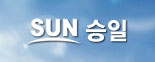


댓글목록 0